Perché Apple Music ha cancellato i brani e come recuperarli?
Hai notato che le canzoni sono sparite quando apri l'app Apple Music per alcuni brani fantastici sul tuo telefono. Dove sono finiti e come recuperarli? Se ti trovi in questo tipo di situazione, non farti prendere dal panico perché sono qui per aiutarti.
Forse hai inavvertitamente disattivato la sincronizzazione o cancellato accidentalmente quei brani. A volte, eliminiamo i brani con l'intenzione di ottenere più spazio per i nostri dispositivi. Oppure può essere causato da alcuni problemi nel sistema Apple Music che hanno causato l'eliminazione delle tracce di Apple Music, qualunque sia la ragione, alcuni di noi vorrebbero disperatamente ripristinare Apple Music ha cancellato i brani. In questo articolo, parleremo dei modi per recuperare o ripristinare i brani mancanti. Condivideremo anche con te il modo più semplice per ottenere la musica che ami e tenere queste tracce musicali con te per il tempo più lungo di cui hai bisogno.
Guida ai contenuti Parte 1. Perché Apple Music ha eliminato le tue canzoni?Parte 2. 6 modi per ripristinare i brani eliminati su Apple MusicParte 3. Bonus: scarica facilmente tutti i brani di Apple Music e conservali per sempreParte 4. Per riassumere tutto
Parte 1. Perché Apple Music ha eliminato le tue canzoni?
Apple Music può offrire molto per il suo prezzo, inclusi 100 milioni di brani, Apple Lossless e vanta la compatibilità sia con iOS che con Android. Ma ti manca la tua musica preferita sul tuo dispositivo? Perché Apple Music ha eliminato accidentalmente i brani? Abbiamo parlato dei motivi per cui è successo. Diamo un'occhiata all'elenco seguente, che potrebbe fungere da guida per affrontare il dilemma e recuperare tutti i brani musicali che adori.
- Abbonamento Apple Music scaduto
- Errori di sincronizzazione sulla tua libreria musicale
- Un cambiamento nelle impostazioni della tua libreria musicale iCloud
- Limite di spazio di archiviazione sul tuo dispositivo superato
- App Apple Music e sistema operativo obsoleti del tuo dispositivo
- Internet instabile
- Arresto anomalo dell'app Apple Music
Questi sono solo alcuni dei possibili motivi per cui Apple Music ha eliminato i tuoi brani e queste informazioni possono tornarti utili nel caso in cui volessi risolvere subito il dilemma.
Parte 2. 6 modi per ripristinare i brani eliminati su Apple Music
Ora parliamo di come ripristinare tutti i brani cancellati da Apple Music attraverso l'uso di alcune delle soluzioni che abbiamo di seguito.
Metodo 1. Controlla il tuo abbonamento musicale
Se non riesci a vedere i brani sul tuo dispositivo, è possibile che il tuo abbonamento a Apple Music sia scaduto. Tutti i brani di Apple Music nella tua libreria verranno eliminati dopo la scadenza dell'abbonamento. Per risolvere il problema dei brani che scompaiono da Apple Music, dovresti mantenere il tuo Abbonamento annuale Apple Music, o piano mensile tutto il tempo per accedere alla tua musica.
Per controllare il tuo piano di abbonamento sul tuo iPhone o iPad, puoi andare all'app Impostazioni > Abbonamenti > Apple Music. Sul tuo Mac, puoi anche gestire il tuo abbonamento a Apple Music tramite l'App Store. Gli utenti Android e iOS possono anche aprire l'app Musica e selezionare Account. Da lì, scegli Gestisci abbonamento e controlla l'abbonamento.

Suggerimenti: See Come posso controllare il mio abbonamento a Apple Music.
Metodo 2. Controlla la tua connessione Internet
Perché Apple Music ha eliminato i brani sul mio dispositivo? Potrebbe essere dovuto alla scarsa connessione Internet. Prova a eseguire altre app sul tuo dispositivo per verificare se la connessione Internet è stabile. Se ritieni che il segnale sia debole, passa a un WiFi o dati diverso (per utenti mobili) e viceversa. Puoi anche riavviare il router quando sei a casa o in ufficio. Alcune reti condivise o pubbliche, come scuole/uffici, limitano l'accesso a determinati servizi. È possibile contattare il dipartimento IT per verificare le restrizioni.
Metodo 3. Controlla le impostazioni della musica di iCloud
I passaggi per ripristinare i brani eliminati da Apple Music sono piuttosto semplici, devi solo attivare iCloud Music Library per sincronizzare e trasferire brani musicali in streaming da Apple Music e iTunes.
Su iPhone e iPad, apri Impostazioni. Scorri verso il basso fino a Musica. Tocca l'interruttore accanto a Sincronizza libreria per recuperare la tua libreria musicale Apple.

Su Windows e Mac in esecuzione macOS Mojave o versioni precedenti, dovresti aprire iTunes, quindi selezionare Preferenze. Nella scheda Generale, seleziona la casella accanto a Libreria musicale iCloud.
Sul tuo Mac con macOS Catalina e versioni successive, devi aprire l'app Apple Music. Nella barra dei menu, scegli Musica > Impostazioni o Musica > Preferenze. Fare clic sulla scheda Generale. Seleziona Sincronizza libreria. Attendi la sincronizzazione della tua libreria musicale. Per verificare lo stato, vai in fondo alla barra laterale e fai clic su Aggiornamento della libreria cloud.

Suggerimenti: Per maggiori dettagli, consulta la nostra spiegazione su Che cos'è la libreria di sincronizzazione su Apple Music e iTunes.
Metodo 4. Scarica nuovamente la musica
Ancora vuoto nella tua libreria musicale? Se acquisti brani da iTunes, dovresti essere in grado di riscaricare la musica nell'app iTunes Store sul tuo iPhone, iPad o iPod touch. Su Mac, dovresti riscaricare la musica da iTunes Store nell'app Apple Music. Per gli utenti Windows, puoi comunque eseguire l'app iTunes per trovare la musica che desideri scaricare di nuovo.

Cosa succede se Apple Music elimina i brani dal menu scaricato? Se ti abboni ad Apple Music e scarichi brani da riprodurre offline, tali brani non verranno visualizzati nella scheda Acquistati di iTunes. Invece, puoi riscaricare quei brani utilizzando l'app Musica. Basta trovare il brano nell'app Musica e toccare l'icona a forma di nuvola per scaricarlo di nuovo.
Metodo 5. Libera spazio di archiviazione sul dispositivo
Vale la pena notare che alcuni dispositivi hanno una memoria interna limitata, in particolare i dispositivi mobili. Quindi, quando continui ad aggiungere nuovi dati, il dispositivo alla fine esaurisce lo spazio di archiviazione e fa scomparire la musica scaricata da Apple Music. Uno dei modi per evitare questa situazione è eliminare file e app che non usi per liberare spazio di archiviazione. Di solito, i video e le app occupano la maggior parte dello spazio di archiviazione. Quindi, sarebbe meglio eliminare alcuni di questi elementi in modo da poter fare spazio alle tue canzoni di Apple Music.
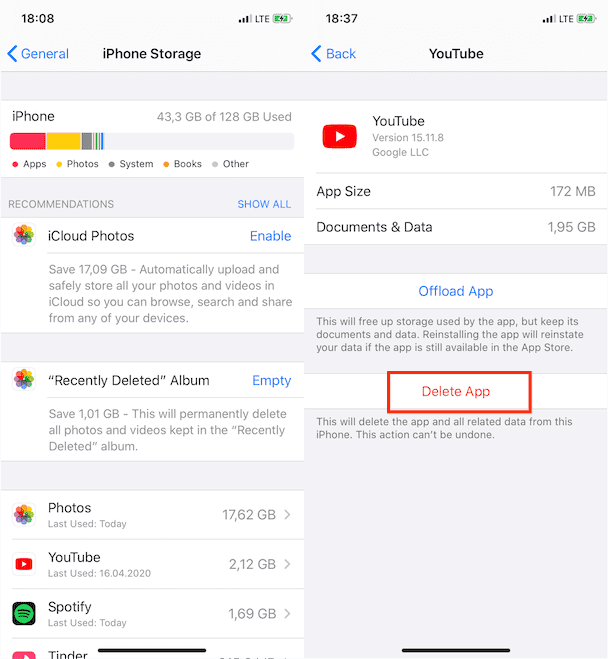
Metodo 6. Chiedi aiuto al team Apple
Se hai già provato tutti i modi suggeriti per correggere la scomparsa della musica da Apple Music, ti consiglio di chiedere aiuto ad Apple. Puoi inviare loro una segnalazione e parlare dell'errore che ti riguarda. Apple offre alcune alternative ai contatti: Centro assistenza, Community Apple e Contatti tramite e-mail o chat. Puoi anche fornire feedback sul tuo problema visitando il sito ufficiale Twitter account @AppleSupport.
Parte 3. Bonus: scarica facilmente tutti i brani di Apple Music e conservali per sempre
Chi non vorrebbe un accesso più facile alla musica? Se i metodi per recuperare i brani cancellati da Apple Music sopra non funzionano, dovrai trasferire la musica ad altri lettori utilizzando software di terze parti. Tuttavia, le tracce di Apple Music sono protette dalla crittografia della tecnologia DRM, il che rende difficile per le persone accedere a questi file musicali utilizzando qualsiasi dispositivo. Sebbene le cose possano essere davvero difficili e complicate, possono anche essere possibili. Quindi, cosa succede se condividiamo con te il modo conveniente per scaricare file musicali da Apple Music e tenerli con te per tutto il tempo che desideri?
Per proteggere una copia di backup localmente nel caso in cui i file vengano persi, devi rimuovere DRM da Apple Music. L'unico strumento che può renderlo possibile per te è Convertitore musicale Apple AMusicSoft. Il software AMusicSoft può rimuovere qualsiasi protezione DRM dai file musicali, il che ti consentirà quindi di utilizzare e riprodurre questi file musicali su qualsiasi dispositivo in modo permanente. Per aggiungere altro, può garantire un'ottima qualità audio che non mostra alcuna differenza con la copia originale. Può persino fornire i formati MP3, FLAC, WAV, AAC, AC3 e M4A. Tutti questi formati possono essere riprodotti facilmente su tutti i dispositivi di tua proprietà. Quindi puoi goderti la musica da qualsiasi lettore musicale anche se il L'app di Apple Music non funziona.
Fase 1. AMusicSoft Apple Music Converter deve essere scaricato e installato sul tuo personal computer. Quindi apri lo strumento per aggiungere i file musicali che dovevi convertire.

Passaggio 2. Scegli i formati di file che desideri avere e crea una cartella per salvare tutti i file che saranno il prodotto del processo di conversione.

Passaggio 3. Una volta impostato il tipo di file, toccare la scheda Converti e attendere alcuni minuti fino a quando tutti i file musicali non saranno stati finalmente convertiti. Puoi anche vedere lo stato del processo di conversione nell'interfaccia principale dello strumento professionale.

Parte 4. Per riassumere tutto
Essere in grado di essere informati sui possibili motivi per cui i brani di Apple Music sono stati eliminati è di grande aiuto per molti abbonati di Apple Music. Inoltre, sarebbe essenziale anche la conoscenza delle soluzioni che dovresti provare a eseguire per risolvere il dilemma. D'altra parte, l'uso di strumenti professionali come Convertitore musicale Apple AMusicSoft è una delle migliori opzioni per assicurarti di poter avere tutte le tracce di Apple Music che ami nelle tue mani, ogni volta che vuoi
Persone anche leggere
- 8 modi per correggere la libreria musicale di iCloud che non viene visualizzata su iPhone/Mac/PC
- Come risolvere Apple Music non disponibile nella tua regione (8 modi)
- Perché il mio Apple CarPlay è difettoso e come risolverlo
- 10 soluzioni per correggere i brani scomparsi da Apple Music/iTunes
- 8 soluzioni per correggere i brani di iTunes disattivati nella playlist
- 5 soluzioni per correggere la dissolvenza incrociata di iTunes che non funziona su Windows/Mac
- Come impedire a Apple Music di riprodurre automaticamente?
Robert Fabry è un blogger appassionato, un appassionato di tecnologia, e forse può contaminarvi condividendo qualche consiglio. Ha anche una passione per la musica e ha scritto per AMusicSoft su questi argomenti.